Čo je to Hyper-Threading v systéme Windows 10? Ako to povoliť?
Rôzne / / August 05, 2021
Chcete hostiť výkon vášho počítača bez toho, aby ste investovali do nákupu nového hardvéru? Potom zvážte povolenie hyper-threadingu v Windows 10 ks. Hyper-threading je nový koncept, v ktorom môžete zvýšiť výkon svojho počítača pomocou každého jadra CPU na spustenie dvoch vlákien súčasne. To ušetrí niektoré a zvyšuje výkon pretože váš počítač bude bežať dvakrát rýchlejšie. Chcete teda povoliť Hyper-threading na vašom Windows 10 PC? Dnes si teda povieme všetko o nových funkciách Hyper-threading a spôsoboch, ako ich povoliť na vašom PC. Ak teda chcete vylepšiť procesor počítača tak, aby zvládal viac úloh naraz, tento článok je práve pre vás.
S hypervlákaním si môžete vychutnať viac výpočtového výkonu. CPU však bude horieť horúco, takže je treba sa o to starať Chladenie CPU. Tam, kde sa navrhuje vodné chladenie, môžete tiež investovať do väčšieho počtu fanúšikov CPU. Povolenie funkcie hypervlákania v systéme Windows 10 vám každopádne poskytne viac energie na vykonávanie náročných softvérových úloh. Môžu to byť napríklad 3D vykresľovanie, kódovanie, karanténa a oveľa viac. Hypervlákanie nie je k dispozícii na všetkých počítačoch; toto je funkcia, ktorú musíte povoliť vo svojom
Nastavenia počítača s počítačom.
Čo je to Hyper-Threading v systéme Windows 10?
Fyzické jadrá v CPU sú nevyhnutnou súčasťou počítača na spracovanie informácií. Ak máte málo jadier, nemôžete efektívne prevádzkovať svoj softvér alebo Windows. Preto existuje najnovšia technológia, ktorá rozdeľuje fyzické jadrá na virtuálne jadrá, ktoré systém môže použiť na rýchlejšie spracovanie informácií, pretože teraz môže jediné jadro spracovať dve úlohy v raz. Nazýva sa to simultánne multithreading (SMT) alebo hypervlákanie. SMT zvyšuje výkon systému. Ak je povolené Hyper-threading a používate náročné softvérové aplikácie náročné na RAM, ako je Android Studio atď. môže to spôsobiť zahriatie procesora.
Ak používate procesor s nízkym počtom jadier, je rozumné povoliť Hyper-threading. Systém, ktorý podporuje Hyper-Threading, je výhodnejší ako fyzické jadrá.
Ako povoliť Hyper-Threading v systéme Windows 10?
Nie všetky systémy podporujú HT, ak váš systém podporuje HT, a potom choďte do toho. Niektoré systémy majú povolené Hyper-Threading od výrobcu, takže ich nemusíte zapínať manuálne. Povolením funkcie Hyper-Threading získate potrebné zvýšenie výkonu, ktoré ste potrebovali, ale ak nepoužívate žiadny náročný softvér, žiadny rozdiel si nevšimnete. Podľa nasledujúcich pokynov však budete vedieť, ako povoliť funkciu Hyper-Threading v systéme Windows 10.
Výstraha
Zahrávanie s nastaveniami systému BIOS môže nakoniec poškodiť váš počítač. Nižšie uvedené kroky postupujte opatrne. Ak nie, Getdroidtips nebude zodpovedať za vašu stratu
Prejdite do systému BIOS stlačením klávesov f11 / f12, v závislosti od počítača.
Poznámka: Ak už viete, že je vo vašom počítači povolená funkcia Hyper-Threading, môžete priamo prejsť na krok 4.
Vyberte procesor a kliknite na Vlastnosti, zobrazí sa ponuka, Zapnite možnosť Hyper-Threading.

Uložte zmeny a ukončite BIOS, reštartujte systém Windows.
Prejdite na vyhľadávací panel systému Windows a zadajte príkaz „CMD“ a kliknite na príkazový riadok. Run je administrátorom cmd.

Zadajte príkaz wmic a stlačte kláves Enter.
wmic

Po vykonaní vyššie uvedeného príkazu zadajte nasledujúci príkaz.
CPU Získajte NumberOfCores, NumberOfLogicalProcessors / Format: Zoznam
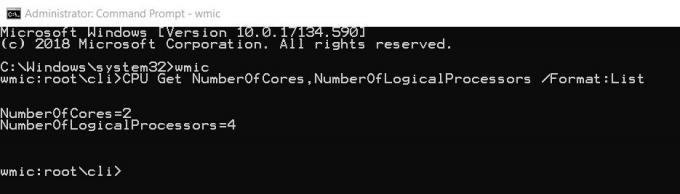
Po vykonaní nasledujúceho príkazu vám ukáže počet logických procesorov, ktoré sú spustené vo vašom systéme. Ak sú hodnoty procesorov rovnaké, ako Hyper-Threading nie je povolený, ale ak výsledok ukazuje dvojnásobný počet jadier, ako máte, potom je Hyper-Threading povolený.
Záver
Hyper-threading je relatívne nový koncept a nie všetky PC ho v súčasnosti podporujú. Ak teda táto možnosť nie je vo vašom počítači alebo notebooku k dispozícii, zvážte inováciu. Ak tiež povolíte hypervlákanie, musíte sa postarať o teploty procesora. Rovnako ako pri aktivovanom hypervlákaní bude váš procesor fungovať dvakrát tak ako obvykle, takže bude dvakrát horší.
Voľba editora:
- Čo je režim auditu v systéme Windows 10? Ako naštartovať alebo vypnúť režim auditu
- Wake’t Wake Up from Sleep on Windows 10: How to fix
- Ako opraviť vysoké využitie procesora pomocou nástroja GFXUI.exe v systéme Windows 10
- Vytvorte neviditeľný priečinok na pracovnej ploche Windows 10
- Ako zvýšiť veľkosť virtuálnej pamäte v systéme Windows 10
Rahul je študentka počítačovej vedy s obrovským záujmom o oblasť technológií a kryptomien. Väčšinu času trávi písaním alebo počúvaním hudby alebo cestovaním po nevidených miestach. Verí, že čokoláda je riešením všetkých jeho problémov. Život sa stáva a káva pomáha.

![Stiahnite si Nainštalujte MIUI 10.1.1.0 China Stable ROM na Redmi 5 Plus [V10.1.1.0]](/f/f49d70e220df77bf83931c44090add47.jpg?width=288&height=384)

![Stiahnite si a nainštalujte B380 Marshmallow pre Huawei Mate S [Európa]](/f/13b0be9efe7bda8f528fbc179411dbb5.jpg?width=288&height=384)